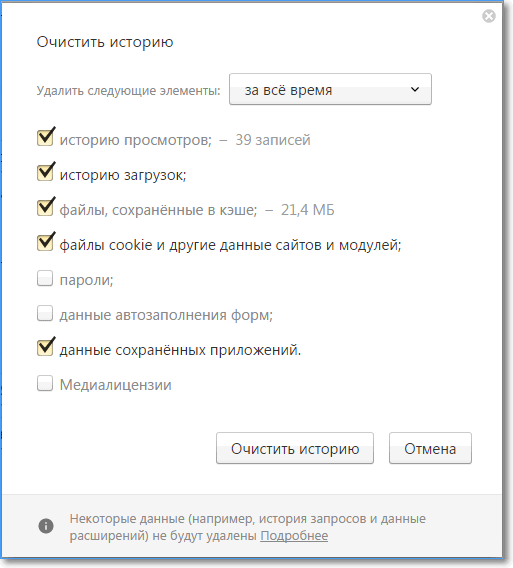Как очистить куки и кэш в браузере яндекс: Очистить кеш — Общие вопросы. Справка
Содержание
Как почистить куки в Яндекс Браузере, очистить cookies
Cookie — это файлы, отправляемые веб-серверами и хранящиеся на компьютере, с которого мы осуществляем выход в интернет. Как почистить куки в Яндекс браузере, чтобы убрать ошибки в работе последнего или обезопасить свои личные данные? В этой статье мы дадим инструкцию, следуя которой вы сможете выполнить чистку буквально за пару минут.
Как удалить сразу все куки
Тут речь пойдет обо всех данных, которые были сохранены в процессе вашей работы в интернете.
Как в Яндекс браузере очистить файлы cookies сразу для всех сайтов:
- Жмем на кнопку “Настройки”.
- В самом низу списка выбираем строку “Дополнительно”.
- Появится второй список, здесь кликаем на “Очистить историю”.
- В новом окошке* ставим отметку на строку “Файлы cookie и другие…”, а все остальные метки, если другой очистки, кроме cookie не требуется, снимаем.
- Указываем период, за который должны быть убраны кукисы из браузера Яндекс.

- Жмем на кнопку “Очистить историю”.
- Ждем, пока система завершит процедуру.
*Чтобы сразу перейти к этому инструменту, вы можете использовать т. н. “горячие клавиши” — сочетание Ctrl + Shift + Del.
Важно! Очистка куков и кэш браузера Яндекс произойдет на всех устройствах, где вы авторизированы с текущим аккаунтом. Т. е. если вы выполняете инструкции с компьютера, выход из аккаунтов на сайтах (соцсети, интернет-магазины, блоги и т. д.) произойдет также на всех связанных планшетах и телефонах (любых, в т. ч. и на андроид).
Как удалить куки только для одного сайта
Иногда нужно убрать следы своего пребывания на каком-то конкретном ресурсе, не совершая при этом глобальной чистки остаточных файлов. В этом случае нам поможет панель Protect — она есть во всех современных версиях Я.браузера.
Как в Яндекс браузере очистить куки для одного сайта:
- Открываем страницу ресурса, о котором идет речь.
 В правой или левой части умной строки есть значок “Замок” либо “Глобус”. Жмем на него, чтобы вызвать панель Protect.
В правой или левой части умной строки есть значок “Замок” либо “Глобус”. Жмем на него, чтобы вызвать панель Protect. - В верхней части панели, под описанием типа соединения, есть активная ссылка “Подробнее”. Жмем на нее.
- Прокручиваем окно до раздела “Разрешения” и кликаем по самой первой строке: “… файлов cookie для этого сайта”.
- Перед вами откроется список всех сохраненных файлов. Выделяем нужный пункт (кликаем по нему левой кнопкой мыши), а затем нажимаем на “Удалить”.
- Удаляем таким образом все, что нужно. К сожалению, выделить сразу несколько строк, чтобы почистить cookies в Яндекс браузере, нельзя.
- Когда все будет сделано, жмем на кнопку “Готово”, чтобы завершить процесс и закрыть окно, в котором работали.
Как запретить сохранение cookie
Описанные выше способы чистки — разовые, то есть при последующих заходах на сайты на компьютер будут сохранены новые файлы, которые, в свою очередь, также придется чистить вручную.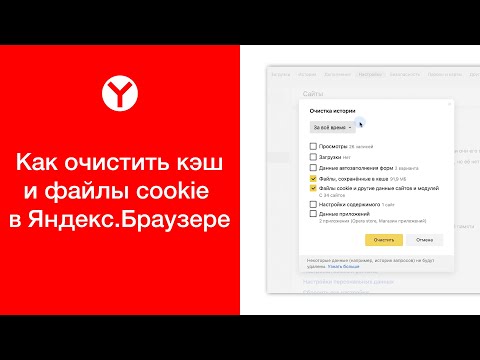 Однако функционал этого поисковика позволяет выполнить настройки так, чтобы такого сохранения не происходило.
Однако функционал этого поисковика позволяет выполнить настройки так, чтобы такого сохранения не происходило.
Как отключить куки в Яндекс браузере (запретить их) сразу для всех сайтов:
- Открываем меню веб-обозревателя, затем переходим в раздел “Настройки”.
- Прокручиваем экран и кликаем на “Показать дополнительные настройки”.
- В подразделе “Личные данные” нажимаем на кнопку “Настройки содержимого”.
- Ставим метку перед третьей строкой сверху (“Не разрешать сайтам …”).
- Завершаем процесс нажатием на кнопку “Готово”, находящуюся в правом нижнем углу окна.
Данная выше инструкция подходит только для старых версий браузера.
Как отключить файлы cookie в Яндекс браузере для конкретного сайта:
- Вызываем панель Protect и жмем на кнопку “Подробнее”.
- В разделе “Разрешения” жмем на строку “… файлов cookie для этого сайта”.
- Просматриваем список, отмечаем нужные строки, а затем жмем на “Заблокировать” (не на “Удалить”, это важно!).

Когда все будет сделано, нажмите на кнопку “Готово”, чтобы рабочее окно закрылось.
Ещё по теме
Файлы cookie — Яндекс Браузер. Справка
- Что такое cookie
- Удалить cookie
- Запретить сохранение cookie
- Разрешить сохранение cookie
- Ошибка «Страница не работает. Сайт выполнил переадресацию слишком много раз»
Внимание. По умолчанию в Яндекс Браузере разрешено сохранять файлы cookie.
Cookie (куки) — небольшой фрагмент данных, который отправляется сервером и хранится на компьютере пользователя. В cookie находится информация о вас. Например, логин и пароль, местоположение, языковые настройки, сведения о товарах в корзине интернет-магазина.
- Почему cookie полезны
Вам не придется повторно вводить логин и пароль на сайте, где требуется авторизация.
Если вы не сделаете заказ и покинете сайт интернет-магазина, а затем вернетесь — товары сохранятся в корзине.

Если при первом посещении сайта с прогнозом погоды вы указали город — сайт не будет снова спрашивать вас об этом.
В инструментах веб-аналитики (например, в Яндекс Метрике) cookie используются для отслеживания действий пользователя в интернете.
- Почему cookie — это риск для приватности
Посторонний человек за компьютером может войти в ваши аккаунты, если в cookie хранятся логины и пароли.
Если злоумышленник перехватит cookie, он получит доступ к вашим личным данным. Их можно использовать, чтобы показывать навязчивую рекламу.
В целом отключение cookie принесет больше неудобств, чем пользы. Но если вы хотите максимально обезопасить данные от утечки, то отключите cookie. Некоторые сайты после этого могут перестать нормально работать.
Если время от времени удалять файлы cookie, вы снизите риск утечки личных данных и сэкономите место на жестком диске. Браузер выделяет для cookie память, и, если вы посещаете много сайтов, объем памяти может быть существенным.
- Удалить все cookie
Внимание. Если удалить все файлы cookie, вы автоматически выйдете из аккаунтов на всех сайтах.
Нажмите → Дополнительно → Очистить историю либо сочетание клавиш Ctrl + Shift + Del (в Windows и Linux) или Shift + ⌘ + Backspace (в macOS).
В списке Очистка истории выберите период для удаления cookie.
Выберите пункт Файлы cookie и другие данные сайтов и модулей (отключите остальные опции, если хотите удалить только cookie).
Нажмите Очистить.
- Удалить cookie одной страницы
Откройте страницу сайта.
В В адресную строку можно вводить поисковые запросы — Браузер сам поймет, что вам нужно.»}}»> нажмите значок статуса соединения.
Откроется панель Protect. В разделе со статусом соединения нажмите Подробнее.
Нажмите ссылку <…> файлов cookie для этого сайта. Появится окно со списком cookie.

Выберите cookie.
Нажмите Удалить.
По умолчанию всем сайтам разрешено сохранять cookie.
- Запретить сохранять cookie всем сайтам
Нажмите → Настройки → Сайты.
Прокрутите страницу вниз и нажмите Расширенные настройки сайтов.
В разделе Сookie-файлы включите опцию Запрещены.
Примечание. Иногда на сайтах встречаются трекеры (например, рекламные баннеры, которые собирают информацию о вас). Чтобы запретить их работу, нажмите Блокировать данные и файлы сторонних сайтов.
- Запретить сохранять cookie одной странице
Откройте страницу сайта.
В В адресную строку можно вводить поисковые запросы — Браузер сам поймет, что вам нужно.»}}»> нажмите значок статуса соединения.
Откроется панель Protect. В разделе со статусом соединения нажмите Подробнее.
Нажмите ссылку <.
 ..> файлов cookie для этого сайта. Появится окно со списком cookie.
..> файлов cookie для этого сайта. Появится окно со списком cookie.Выберите cookie.
Нажмите Блокировать.
В настройках Браузера вы можете задавать исключения для файлов cookie.
По умолчанию всем сайтам разрешено сохранять cookie. Если вы запретили сохранение cookie, разрешите его.
- Разрешить сохранять cookie всем сайтам
Нажмите → Настройки → Сайты.
Прокрутите страницу вниз и нажмите Расширенные настройки сайтов.
В разделе Сookie-файлы включите опцию Разрешены (рекомендуется).
Примечание. Чтобы заблокировать трекеры (сторонние cookie), в разделе Сookie-файлы выберите опцию Ограничить сторонние cookie или Заблокировать сторонние cookie.
- Разрешить сохранять cookie одной странице
Нажмите → Настройки → Сайты.
Прокрутите страницу вниз и нажмите Расширенные настройки сайтов.

В разделе Сookie-файлы нажмите Настройки сайтов.
В открывшемся списке страниц перейдите на вкладку Запрещены или на вкладку Только для сеанса.
Наведите указатель мыши на страницу и нажмите появившуюся ссылку Разрешить.
Удалите файлы cookie, установленные страницей сайта
На странице с ошибкой в В адресную строку можно вводить поисковые запросы — Браузер сам поймет, что вам нужно.»}}»> нажмите значок статуса соединения.
Откроется панель Protect. В разделе со статусом соединения нажмите Подробнее.
Нажмите <…> файлов cookie для этого сайта. Появится окно со списком cookie.
Выберите cookie.
Нажмите кнопку Удалить.
Разрешите сохранять cookie сторонних сайтов
Нажмите → Настройки → Сайты.
Прокрутите страницу вниз и нажмите Расширенные настройки сайтов.

В разделе Сookie-файлы отключите опцию Блокировать данные и файлы сторонних сайтов.
Написать в службу поддержки
Как очистить куки и кэш хром
2 апреля 2022 — 00:17
Как очистить куки и кэш хром
Allmänt
- #Как очистить куки и кэш хром как очистить
90 файлы cookie и кеш chrome free
Прокрутите страницу вниз и нажмите «Дополнительно». В правом верхнем углу браузера вы увидите три точки, которые обозначают меню настроек.
#Как очистить куки и кэш Chrome как
Microsoft Edge для ПК Chrome: как удалить файлы cookie в Chrome на компьютере с Windows или Mac В этой статье представлены актуальные пошаговые инструкции по очистке файлов cookie из последних версий пяти популярных веб-браузеров по состоянию на июнь 2018 года. Но имейте в виду, если вы выберете этот метод, вы потеряете удобство сохраненных паролей и других данных. Если вы предпочитаете защищать свою конфиденциальность, когда речь идет о файлах cookie, вы можете удалить их. Эта информация может включать ваше имя, адрес, учетные данные для входа в учетную запись и многое другое. Файлы cookie записывают вашу личную информацию, чтобы они могли помочь автоматически заполнять формы в браузерах. Я постараюсь помочь. Однако файлы cookie могут представлять угрозу конфиденциальности из-за объема информации, которую они могут хранить.
Эта информация может включать ваше имя, адрес, учетные данные для входа в учетную запись и многое другое. Файлы cookie записывают вашу личную информацию, чтобы они могли помочь автоматически заполнять формы в браузерах. Я постараюсь помочь. Однако файлы cookie могут представлять угрозу конфиденциальности из-за объема информации, которую они могут хранить.
#Как очистить куки и кеш chrome бесплатно
Однако, если у вас возникнут проблемы при очистке кеша браузера, не стесняйтесь писать в комментариях. Надеюсь, вы смогли очистить кеш браузера и куки. О том, как очистить кеш браузера, было рассказано в этой статье (Avast Browser, Brave, Google Chrome, Microsoft Edge, Internet Explorer, Mozilla Firefox, Opera, Vivaldi, Яндекс.Браузер). Как очистить кеш браузера: Chrome, Firefox, Opera, Edge, Vivaldi и др.
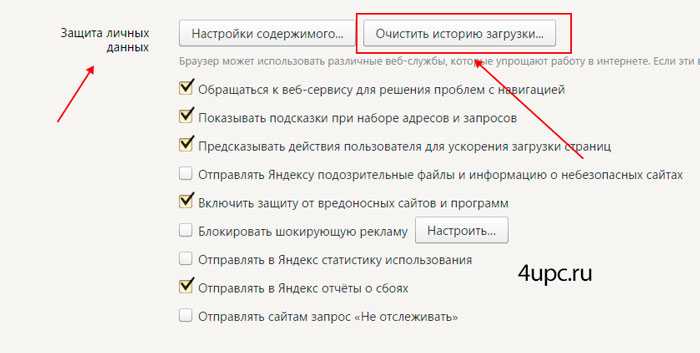
Браузер Vivaldi Очистить кэш в Яндекс Браузере
Браузер Microsoft Internet Explorer Очистить кэш в Mozilla Firefox

Браузер Microsoft Edge Очистить кэш в Internet Explorer
Браузер Google Chrome Очистить кэш в Microsoft Edge
Нажмите комбинацию клавиш Ctrl + Shift + Del или введите в адресной строке браузера: chrome://settings/clearBrowserData. Откройте меню «Настройка и управление Brave» (правый верхний угол браузера) и rave browser Очистить кэш в Google Chrome. Нажмите комбинацию клавиш Ctrl + Shift + Del или введите в адресной строке браузера: Brave://settings/clearBrowserData.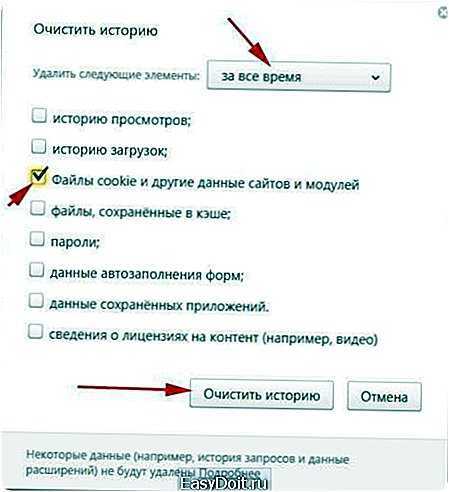 Откройте меню «Настройка и управление Avast Secure Browser» (правый верхний угол браузера) Īvast Secure Browser Clear Кэшировать на Brave. Выберите: Файлы cookie и другие данные сайта, Кэшированные изображения и файлы. Нажмите комбинацию клавиш Ctrl+Shift+Del или наберите в адресной строке браузера: secure://settings/clearBrowserData. Если сайт не отображается правильно: Ctrl+F5 очистит кэш страницы и в большинстве случаев решит проблему. ✏️ Если вам нужно очистить кеш только одной страницы или конкретного сайта, возможно, эта статья лучше ответит на ваш вопрос — Как очистить кеш сайта (или конкретной страницы). В статье описано, как очистить кеш браузера на примере самых популярных браузеров, если у вас возникнут трудности с очисткой кеша и куки в другом браузере, пишите комментарий, я дополню инструкцию. В этом случае рекомендуется — очистить кеш браузера. При переходе на страницу повторно сохраненные элементы не перезагружаются, а берутся из кеша, это сокращает время загрузки. Но иногда использование кеша вызывает проблемы с отображением сайта на компьютере посетителя.
Откройте меню «Настройка и управление Avast Secure Browser» (правый верхний угол браузера) Īvast Secure Browser Clear Кэшировать на Brave. Выберите: Файлы cookie и другие данные сайта, Кэшированные изображения и файлы. Нажмите комбинацию клавиш Ctrl+Shift+Del или наберите в адресной строке браузера: secure://settings/clearBrowserData. Если сайт не отображается правильно: Ctrl+F5 очистит кэш страницы и в большинстве случаев решит проблему. ✏️ Если вам нужно очистить кеш только одной страницы или конкретного сайта, возможно, эта статья лучше ответит на ваш вопрос — Как очистить кеш сайта (или конкретной страницы). В статье описано, как очистить кеш браузера на примере самых популярных браузеров, если у вас возникнут трудности с очисткой кеша и куки в другом браузере, пишите комментарий, я дополню инструкцию. В этом случае рекомендуется — очистить кеш браузера. При переходе на страницу повторно сохраненные элементы не перезагружаются, а берутся из кеша, это сокращает время загрузки. Но иногда использование кеша вызывает проблемы с отображением сайта на компьютере посетителя. Кэш — временные файлы, хранящиеся на вашем компьютере: изображения, звуки и другие элементы веб-страниц, которые вы посещали.
Кэш — временные файлы, хранящиеся на вашем компьютере: изображения, звуки и другие элементы веб-страниц, которые вы посещали.
0 комментариев
Как удалить файлы cookie в Google Chrome? – Relax Type ▷➡️
Как удалить файлы cookie в Google Chrome? Запуск. Хром. на твоем компьютере. Нажмите на значок с тремя точками. Выберите Дополнительные инструменты. В верхней части страницы выберите Диапазон времени. Выберите «Файлы cookie и другие данные сайта» и выберите «Кэшированные изображения и другие файлы». Выбирать. Выберите Удалить. данные.
Содержание
- 1 Где хранятся файлы cookie в Google Chrome?
- 2 Как удалить файлы cookie в Chrome для определенного сайта?
- 3 Что такое файлы cookie и как их удалить?
- 4 Что означает «очистить куки»?
- 5 Как я могу удалить файлы cookie?
- 6 Как очистить файлы cookie с помощью F12?
- 7 Что произойдет, если я удалю все файлы cookie?
- 8 Что такое файлы cookie и нужно ли их удалять?
- 9 Как найти файлы cookie на моем компьютере?
- 10 Как я могу увидеть файлы cookie?
- 11 Как работают файлы cookie?
- 12 Что означает использование файлов cookie?
- 13 Чем опасны файлы cookie?
- 14 Вредны ли файлы cookie?
- 15 Что хранят файлы cookie?
- 16 В чем разница между кешем и файлом cookie?
Где находятся файлы cookie в Google Chrome?
Файлы cookie хранятся в каталоге браузера, который находится на системном диске в цепочке «Папка пользователя» — AppData — «Папка браузера» (Opera, Google Chrome, Яндекс и др. ). Постоянные данные хранятся в специальном текстовом файле, расположенном в папке браузера.
). Постоянные данные хранятся в специальном текстовом файле, расположенном в папке браузера.
Как удалить файлы cookie в Chrome для определенного сайта?
Откройте приложение. Хром. . на вашем телефоне или планшете Android. Перейдите на нужную веб-страницу. Справа от адресной строки щелкните трехточечный значок «Информация о странице» Файлы. печенье. . Рядом с количеством используемых файлов. печенье. нажать на кнопку. Стереть. » .
Что такое файлы cookie и как их удалить?
Что означает «очистить куки»?
Речь идет об очистке файла данных о предыдущих посещениях веб-сайтов. Вы можете удалить файлы cookie со всех веб-сайтов сразу или с каждого из них. Во многих браузерах вы можете удалить файлы cookie, нажав Ctrl+Shift+Delete.
Как я могу удалить файлы cookie?
Откройте приложение Chrome. Нажмите на значок с тремя точками справа от адресной строки. Выберите Конфиденциальность и безопасность. Выберите временной диапазон, например «Последний час» или «Все время».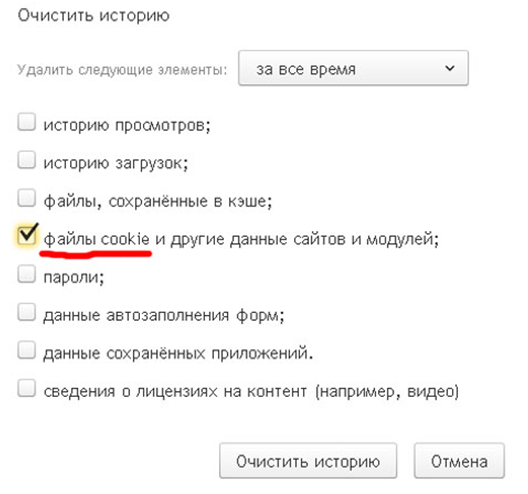 Проверьте файлы cookie и данные сайта и снимите все остальные. Смеситель. Стереть. данные.
Проверьте файлы cookie и данные сайта и снимите все остальные. Смеситель. Стереть. данные.
Как очистить файлы cookie с помощью F12?
Способ 2. Перейдите на страницу веб-сайта, кэш которого вы хотите очистить, и нажмите Ctrl + Shift + I или F12 — откроется консоль разработчика браузера. Щелкните правой кнопкой мыши кнопку перезагрузки страницы в верхнем левом углу браузера и выберите опцию «Очистить кеш и принудительно перезагрузить».
Что произойдет, если я удалю все файлы cookie?
Как удалить все файлы cookie Если вы удалите все файлы cookie, вы автоматически выйдете из своих учетных записей на всех веб-сайтах, а ваши настройки будут сброшены. на твоем компьютере. Файлы cookie и другие данные веб-сайта.
Что такое файлы cookie и следует ли их удалять?
Файлы cookie — это небольшие файлы, которые сохраняются на вашем компьютере для облегчения работы в Интернете. С точки зрения безопасности файлы cookie следует время от времени удалять, поскольку они могут быть опасны с точки зрения конфиденциальности данных.
Как найти файлы cookie на моем компьютере?
Запустите Chrome на своем компьютере. В правом верхнем углу экрана щелкните значок «Настройки и элементы управления Google Chrome». В разделе «Конфиденциальность и безопасность» нажмите «Настройки сайта». Нажмите «Файлы cookie». В этом окне вы можете: Активировать файлы cookie.
Как я могу увидеть файлы cookie?
Откройте браузер. Нажмите на кнопку меню (три вертикальные точки) в правом верхнем углу браузера. Выберите конфигурацию. Выберите Расширенный. Нажмите кнопку «Настройки контента». Нажмите кнопку «Файлы cookie» (. Cookies. ).
Как работают файлы cookie?
Файлы cookie — это небольшие текстовые файлы, которые отправляются в ваш браузер с веб-сайта, который вы посещаете. Они заставляют сайт запоминать информацию о ваших посещениях. Это упрощает взаимодействие с сайтом и делает его более полезным для вас.
Что означает использование файлов cookie?
Нажимая «ПРИНЯТЬ ВСЕ», вы соглашаетесь на использование файлов cookie, которые улучшают взаимодействие с пользователем на нашем сайте, помогают нам анализировать производительность и использование сайта и позволяют нам предоставлять соответствующие маркетинговые материалы.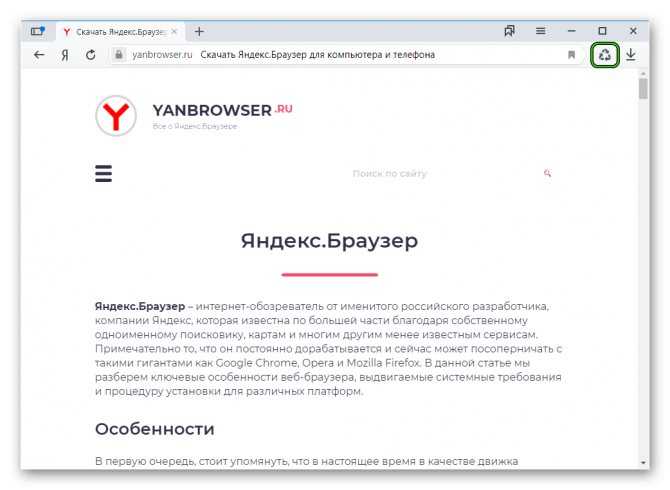 Ниже вы можете управлять настройками файлов cookie.
Ниже вы можете управлять настройками файлов cookie.
Чем опасны файлы cookie?
Вредны ли файлы cookie?
Сами по себе файлы cookie не представляют опасности. Они не могут заражать компьютеры вирусами или другими вредоносными программами. Но если киберпреступнику удастся установить файл cookie на свой компьютер, он может получить доступ к своим сеансам просмотра Интернета.
Что хранят файлы cookie?
Файлы cookie — это небольшие текстовые файлы на наших компьютерах, в которых хранится информация о наших предыдущих действиях на веб-сайтах. В дополнение к учетным записям они могут запоминать: пользовательские настройки, такие как язык, валюта или размер шрифта.
В чем разница между кешем и файлом cookie?
Разница между файлом cookie и кэшем Кэш хранит некоторый контент веб-сайта и используется для ускорения доступа к данным, снижения нагрузки на сервер и более быстрой загрузки сайта. Файлы cookie обычно не имеют большого веса, так как являются текстовыми документами, а кэши могут занимать много места.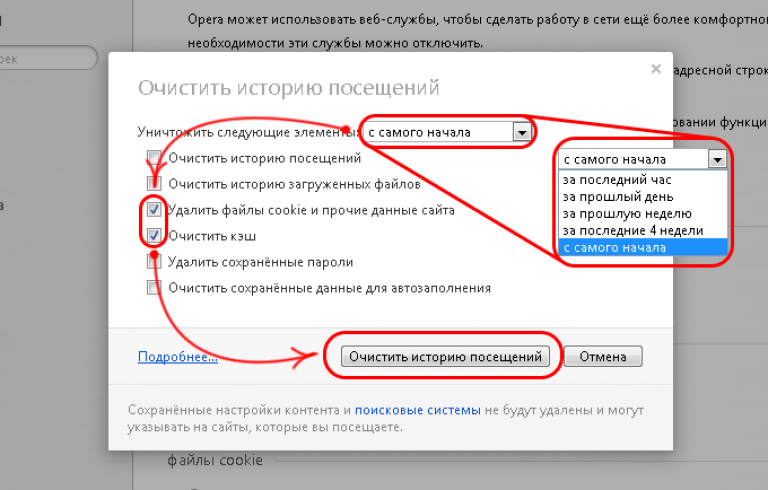

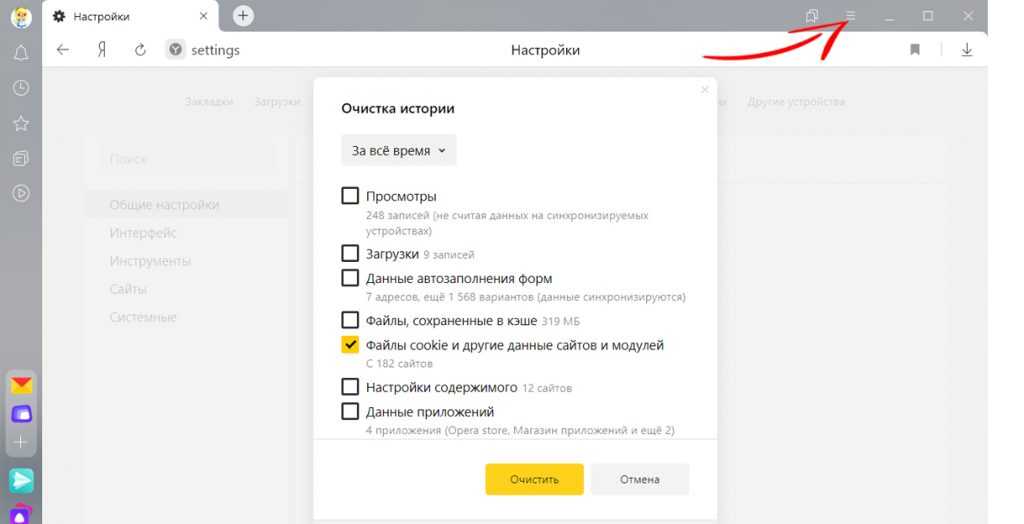 В правой или левой части умной строки есть значок “Замок” либо “Глобус”. Жмем на него, чтобы вызвать панель Protect.
В правой или левой части умной строки есть значок “Замок” либо “Глобус”. Жмем на него, чтобы вызвать панель Protect.
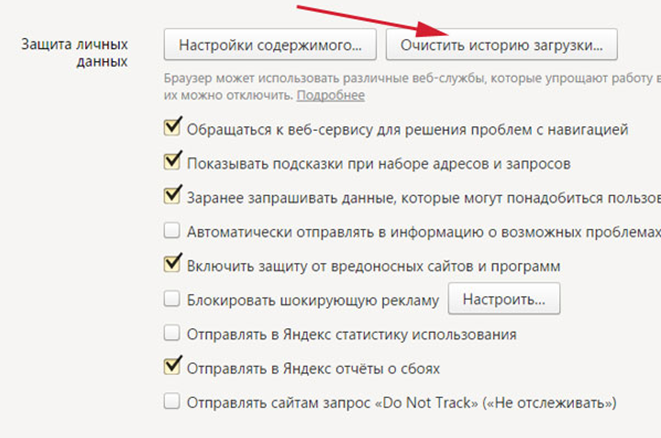
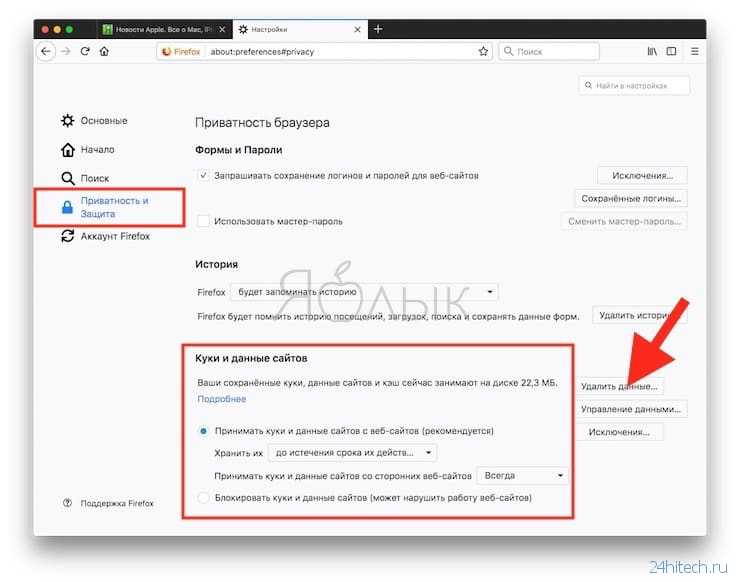
 ..> файлов cookie для этого сайта. Появится окно со списком cookie.
..> файлов cookie для этого сайта. Появится окно со списком cookie.